Aramak bir şeydir her gün yapıyorsun Anahtarlarınızı veya Windows bilgisayarınızda bir dosya arayabilirsiniz. Arama seçeneği sayesinde ihtiyacınız olanı daha hızlı bulabilirsiniz. Ancak, bu seçeneği neden görev çubuğunuzda istemediğinize dair bir nedeniniz olabilir. Yer kaplıyor ve dağınık görünmesine neden olabilir.
Windows 11'de Arama Düğmesini Devre Dışı Bırakma/Etkinleştirme
İyi haber şu ki, arama düğmesini devre dışı bırakmak hızlı ve kolay. Fikrinizi değiştirirseniz, tekrar açmak için her zaman bu adımları takip edebilirsiniz. Ancak, arama kutusunun görünmesini sağlamak için her zaman Windows ve S tuş klavye kombinasyonunu kullanabilirsiniz. Aceleniz varsa ve onu devre dışı bırakmanın en hızlı yolunu bilmek istiyorsanız işte buradasınız.
En hızlı yol:
Arama düğmesini kaldırırsanız, Görev Çubuğu Ayarları. Bunu şu şekilde yapabilirsiniz: görev çubuğuna sağ tıklayarak ve seçimi Görev Çubuğu Ayarları seçenek. Arama seçeneği listedeki ilk seçenek olacaktır.
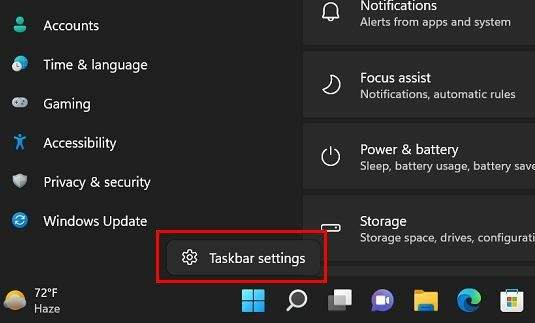
İkinci seçenek:
Arama seçeneğini devre dışı bırakmanın başka bir yolu da Windows Başlat menüsüne tıklayıp
Ayarlar. İçeri girdikten sonra, tıkladığınızdan emin olun. Kişiselleştirme. Biraz aşağı kaydırın ve tıklayın Görev çubuğu seçeneği. Bir kez daha, Arama seçeneği listenin başında olacaktır.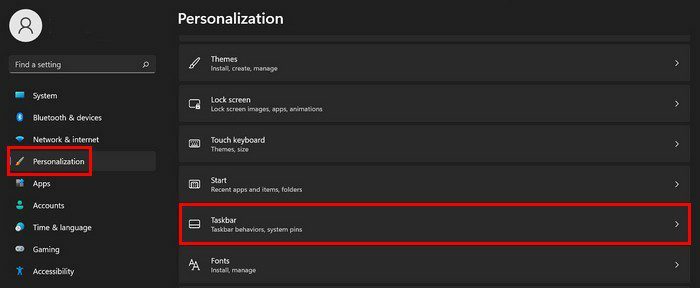
Bu seçeneği kaldırmak, artık bilgisayarınızda hiçbir şey arayamayacağınız anlamına gelmez. Windows ve S tuşlarına basarsanız arama kutusu görünür. Bir şey aramak için Başlat düğmesine de tıklayabilirsiniz.
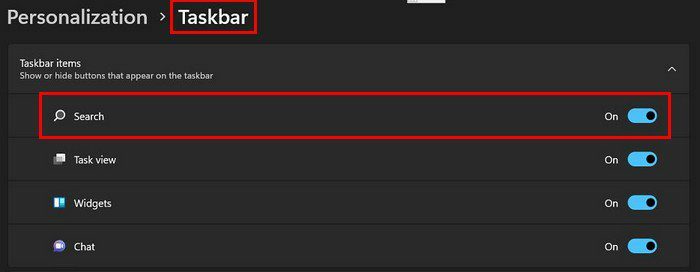
Çözüm
Arama düğmesini kaldırarak görev çubuğunuz dağınık görünmeyecektir. Windows ve S tuşları gibi klavye kombinasyonlarını kullanarak dosyaları yine de arayabilirsiniz. Fikrinizi değiştirir ve arama düğmesini geri getirmek isterseniz, adımları takip edebilir ve tekrar açabilirsiniz. Bilgisayarınızdaki arama düğmesini etkinleştirecek veya devre dışı bırakacak mısınız? Aşağıdaki yorumlarda bana bildirin ve makaleyi sosyal medyada başkalarıyla paylaşmayı unutmayın.